Volete evitare di connettere con un cavo USB il vostro smartphone e il PC per scaricare foto e video? Esiste un modo ancora più semplice e veloce. Ecco come scaricare foto e video da WhatsApp su PC usando WhatsApp Web. Una modalità che vi permette di scaricare ogni allegato inviatovi in maniera estremamente semplice e veloce.
Se ben ricordate, in un contenuto precedente delle nostre GUIDE avevamo visto come usare WhatsApp Web, ovvero l’app direttamente sul PC. Vediamo dunque di rinfrescarci la memoria, vedendo le fasi preliminari:
- Prima di tutto dobbiamo colleghiamoci dal computer a questo indirizzo, che è quello da cui l’app permette di accedere a WhatsApp Web.
- Poi apriamo WhatsApp sullo smartphone (parliamo sempre di sistema operativo Android)
- Andiamo a cliccare sui tre puntini in alto a destra (o sul simbolo Impostazioni)
- Selezioniamo WhatsApp Web
- Poi andiamo ad inquadrare il codice con lo smartphone per acquisirlo
- Una volta acquisito il codice, sullo schermo si aprirà la scheda con il nostro WhatsApp pronto all’uso

Una volta effettuata la procedura troveremo sulla sinistra la colonna delle chat, in cui sono archiviate tutte quelle fatte finora. Mentre sulla parte restante dello schermo, la più grande, una volta cliccata una chat si aprirà lo spazio per digitare.
Ora andiamo a vedere come scaricare foto e video da WhatsApp a PC:
- Nella colonna di sinistra cerchiamo la chat i cui allegati vogliamo scaricare sul PC
- Apriamola e individuiamo i contenuti
- Una volta individuata la foto o il video (o qualsiasi altro allegato) teniamo il mouse fermo sul contenuto
- Ci apparirà una linguetta a destra, che una volta cliccata aprirà una tendina
- Fra le opzioni sceglieremo ”Scarica”
- Una volta cliccato si aprirà la normale procedura per scaricare un qualsiasi file dal web
Una volta scaricato il file da WhatsApp Web al PC, che siano una foto o un video, lo troveremo nella cartella di download in cui di solito si trovano i file scaricati dal web.
Photo copertina – Pixabay